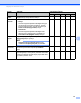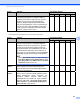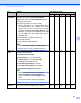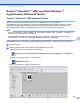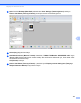User's Guide
Blgsayarınızı Kullanarak Tarayın
98
Ayarlar Açıklama Uygulanablr Özellk
Resm OCR E-posta Dosya Yazdır
Hedef
Klasör
Taranan belgelernz kaydetmek stedğnz dosyayı
değştrmek çn dosya konuna tıklayın.
Evet Evet Evet
-
-
Tarama
Konumu
Tarama Yerlernden brn seçn:
•
Dosya
Taranan belgenz kaydetmek stedğnz dosyaya
göz atmak çn dosya konuna tıklayın. Tarama
sonrası hedef dosyanın otomatk görünmes çn
Show Folder (Dosyayı Göster)’ seçn.
•
SharePont
Taranan belgenz kaydetmek stedğnz URL
adresn yazın. Hedef konumu onaylamak çn
Connecton Test (Bağlantı Test)’n tıklayın.
-
-
-
Evet
-
Dosya
Boyutu
Kaydırma çubuğunu saga sola kaydırarak Fle sze
(Dosya boyutu)’nu ayarlayın.
NOT
Seçtğnz Fle Type (Dosya Türü)’ne bağlı
olarak Fle sze (Dosya boyutu)
ayarlanablr.
Evet
-
Evet Evet
-
PreScan
(ÖnTarama)
Taramadan önce resmn önzlemesn görmek
ve stenmeyen kısımları kırpmak çn PreScan’ı
seçn.
Evet Evet Evet Evet Evet
Çözünürlük Resoluton (Çözünürlük) açılır lstesnden br tarama
çözünürlüğü seçn. Daha yüksek çözünürlük daha fazla
hafızaya ve aktarım süresne htyaç duyar fakat daha
y taranmış resmler sunar.
Evet Evet Evet Evet Evet
6